excel如何快速批量地实现插入下拉菜单
1、我们经常会遇到我们需要将表格内的单元格中有许多的数据,我们需要将这些数据进行插入下拉菜单,即我们需要批量插入下拉菜单,那么我们应该如何操作呢?首先,我们应该先打开excel软件,点击软件内的“方方格子”选项卡。

2、点击方方格子选项卡后,我们要根据我们需要进行的操作来选择我们要进行处理的部分,例如这里我们选择的是H1:H8。
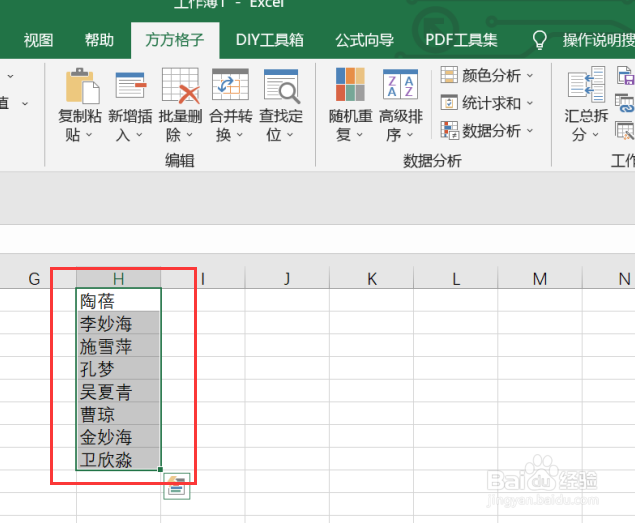
3、选中我们要进行处理的部分后,在编辑模块中,点击“新增插入”选项卡,点击后即可进行下一步操作。

4、点击新增插入选项卡后,就会出现一个下拉菜单,点击下拉菜单中的“插入下拉菜单”选项卡,点击后即可进行下一步操作。
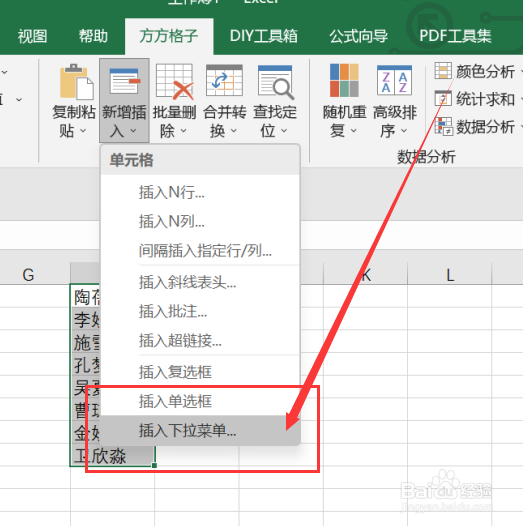
5、点击插入下拉菜单后,就会出现一个对话框,我们要根据对话框内容来选择我们要进行的操作,例如这里我们选择的是勾选指定序列男和女。
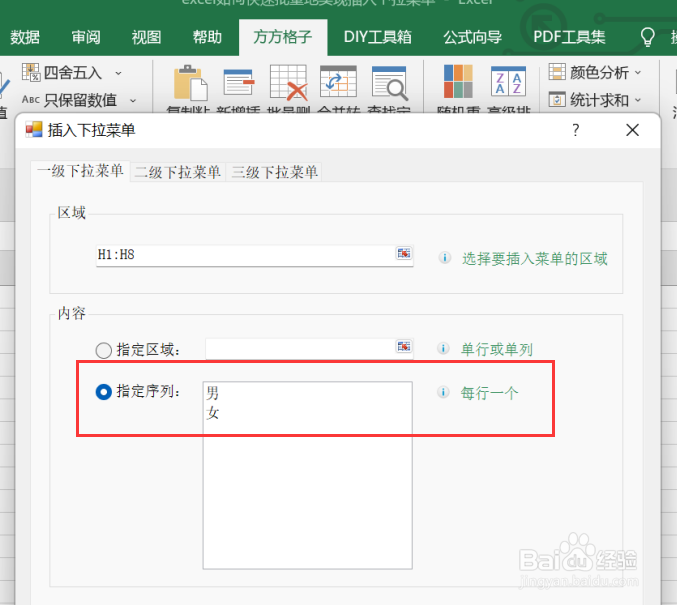
6、如图所示,点击确定后,就可以获得我们所需要的结果了。
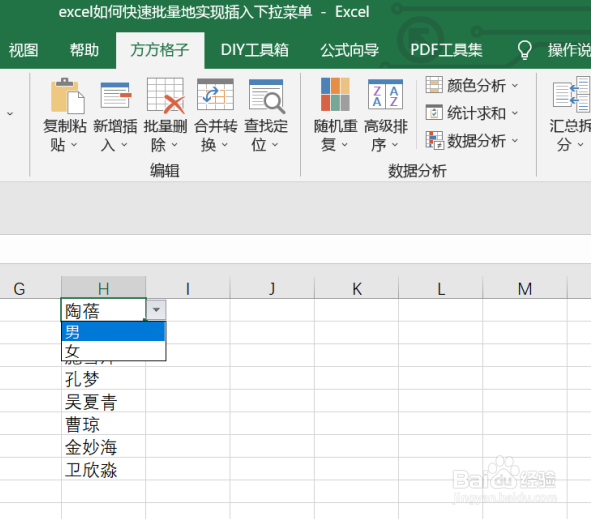
声明:本网站引用、摘录或转载内容仅供网站访问者交流或参考,不代表本站立场,如存在版权或非法内容,请联系站长删除,联系邮箱:site.kefu@qq.com。
阅读量:196
阅读量:170
阅读量:129
阅读量:86
阅读量:79